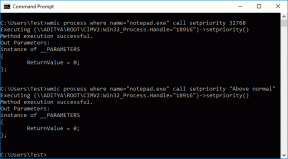Cara Mengecualikan Aplikasi Dari Durasi Layar di iPhone dan iPad
Bermacam Macam / / November 29, 2021
Durasi Layar mengubah cara saya menggunakan iPhone dan iPad. Aplikasi yang mengganggu dibuat diperdebatkan dengan batas aplikasi, jadi saya kurang menunda. Lebih baik lagi, saya akhirnya tidur tepat waktu, berkat waktu istirahat. Keduanya digabungkan membuat dunia yang berbeda. Tapi tentu saja, menggunakan Screen Time dalam bentuk paling mentahnya bisa sangat buruk.

Seringkali, saya menemukan kategori preset di Screen Time benar-benar mengerikan. Misalnya, Skype termasuk dalam kategori Jejaring Sosial, tetapi saya sering membutuhkannya untuk bekerja. Saya tidak suka bahwa menggunakannya diperhitungkan dalam batas aplikasi saya.
Dan ketika datang ke waktu henti, saya lebih suka memiliki akses ke aplikasi tertentu seperti Buku atau iChess. Suka tertidur saat membaca atau melakukan permainan catur.
Itu sebabnya saya ingin mengecualikan aplikasi tertentu dari waktu henti dan batas aplikasi. Jika Anda ingin melakukannya juga, mari kita lihat caranya.
Juga di Guiding Tech
Cara Mengecualikan Aplikasi Dari Waktu Henti dan Batas Aplikasi
Durasi Layar menampilkan daftar pengecualian bagus yang dapat Anda gunakan untuk mengecualikan aplikasi dari waktu henti serta batas aplikasi apa pun. Anda dapat melakukannya dengan cukup mudah, bahkan selama waktu henti atau saat aplikasi sedang dibatasi karena batas aplikasi yang kedaluwarsa. Prosesnya sama di iOS 12 dan iOS 13.
Namun, ingat bahwa menggunakan daftar pengecualian untuk aplikasi yang dikenai batas aplikasi tidak akan menghentikan Waktu Layar untuk menghitung batas waktu keseluruhan untuk kategori lainnya. Aku tahu, kedengarannya konyol. Jika itu menyangkut Anda, lihat bagian selanjutnya untuk metode alternatif.
Langkah 1: Mulailah dengan membuka panel Durasi Layar di aplikasi Pengaturan. Selanjutnya, ketuk Selalu Diizinkan untuk membuka layar pengecualian.


Slangkah 2: Kemudian, hanya masalah mengetuk ikon berbentuk plus berwarna hijau di sebelah setiap aplikasi yang ingin Anda kecualikan. Jika Anda memiliki kode sandi Durasi Layar, Anda harus memasukkannya untuk aplikasi pertama yang Anda kecualikan.


Aplikasi yang dikecualikan akan muncul di bawah bagian Aplikasi yang Diizinkan. Mudah, bukan? Setelah selesai, kembali atau keluar dari aplikasi Pengaturan untuk menyimpan perubahan Anda.
Tip: Jika Anda menggunakan iOS 13, Anda juga dapat menggunakan bagian Kontak yang Diizinkan di bagian atas layar pengecualian untuk izinkan akses ke kontak tertentu selama waktu henti atau setelah batas aplikasi telah kedaluwarsa untuk Telepon, FaceTime, atau Pesan aplikasi.
Juga di Guiding Tech
Kecualikan Aplikasi Dari Batas Aplikasi Saja
Menggunakan daftar pengecualian, seperti yang dijelaskan di atas, cukup nyaman untuk mengecualikan aplikasi dengan cepat. Namun, ia memiliki beberapa kelemahan.
Pertama, itu mengecualikan aplikasi dari waktu henti dan batas aplikasi — tidak bagus jika Anda hanya ingin mengecualikannya dari yang terakhir. Kedua, daftar pengecualian tidak akan menghentikan aplikasi untuk menghitung batas waktu kategorinya, yang tidak masuk akal.
Untungnya, ada cara alternatif, yang melibatkan penghapusan aplikasi dari kategori aplikasi preset masing-masing. Di iOS 12, Anda harus buat kategori khusus Anda di Durasi Layar dari awal dengan mengecualikan aplikasi penting dan saya sudah membahasnya di pos tersebut. Jika Anda menggunakan iOS 13, segalanya jauh lebih mudah, seperti yang ditunjukkan di bawah ini.
Langkah 1: Jika Anda ingin mengecualikan aplikasi dari kategori yang sudah tunduk pada batas aplikasi, mulailah dengan mengetuk opsi Batas Aplikasi di panel Durasi Layar.
Kemudian, pilih kategori aplikasi tempat Anda ingin mengecualikan aplikasi. Dalam kasus khusus ini, saya ingin mengecualikan aplikasi Buku dan Kindle, jadi saya memilih kategori Membaca & Referensi.


Slangkah 2: Pada layar berikutnya, ketuk Edit Daftar. Ikuti itu dengan memperluas kategori untuk mengungkapkan semua aplikasi yang berada di bawahnya. Sekarang, ini hanya masalah menghapus centang pada kategori dan kemudian secara manual memilih aplikasi yang ingin Anda sertakan dalam kategori. Pastikan untuk membiarkan aplikasi (Buku dan Kindle dalam hal ini) yang ingin Anda kecualikan tidak dicentang.


Terakhir, ketuk Tambah, lalu kembali untuk menyimpan perubahan Anda. Dan itu saja. Anda juga dapat melakukannya saat menerapkan kategori ke batas aplikasi untuk pertama kalinya. Pastikan untuk memperluas kategori dan memilih aplikasi yang ingin Anda sertakan alih-alih memeriksa seluruh kategori.
Juga di Guiding Tech
'Waktu Layar' Seperti yang Anda Inginkan
Saya tidak menyarankan menggunakan Durasi Layar tanpa membuat beberapa pengecualian serius untuk waktu henti dan batas aplikasi. Aplikasi tertentu, tergantung pada situasi Anda, bisa menjadi sangat penting. Jadi, saya harap panduan ini membantu Anda. Jika Anda mengalami masalah (saya tahu, Durasi Layar bisa sangat rumit), berikan komentar, dan saya akan membantu Anda.
Selanjutnya: Melupakan kode sandi Waktu Layar Anda bisa menjadi hal yang buruk terjadi. Atau itu? Cobalah dua alat fantastis ini untuk memulihkan kode sandi Durasi Layar Anda dengan mudah.